
【Logic pro】プログラムチェンジ・MSB・LSB設定方法
最終更新日:2023/02/14
※本サイトには、アフィリエイト広告またはプロモーション記事が含まれている場合があります。
今回はLogic proで外部機材をMIDIで操作するときに必要となるProgram change・MSB・LSBの設定方法を解説。
プログラムチェンジ設定したのに外部機材が反応しない場合も、一度こちらの方法を試してみてください。
目次
手順
1. Macと外部機材をつなぐ
接続したい機材によって接続の方法は異なりますが、最近はUSBで接続できるものも多くあります。
2. External MIDIトラックを作成
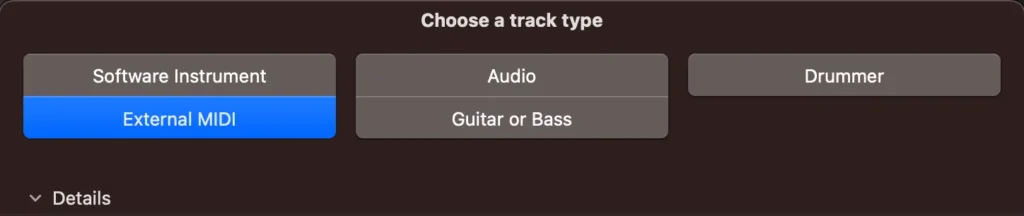
こちらの画面で External MIDIを選択するか、ショートカット
command + option + x
で、External MIDIトラックが作れます。
3. ペンシルツールで空のノートを作る
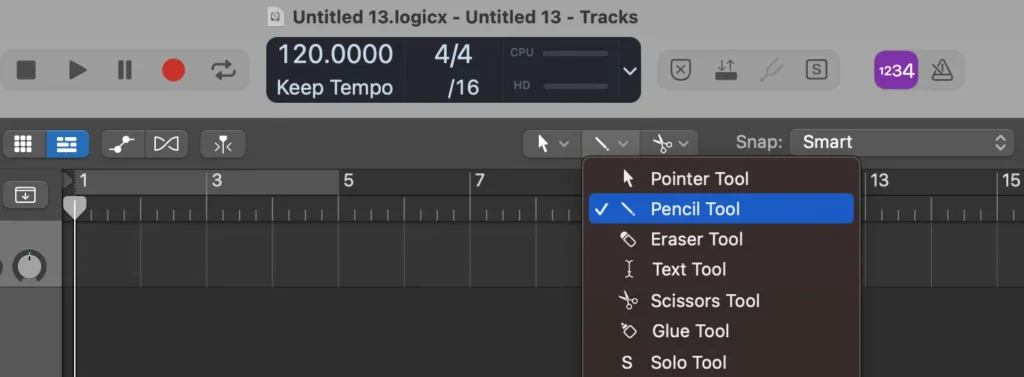
ペンシルツールを選択して、空のノート(呼び名が分かりませんでした、こちら↓)を作ります。
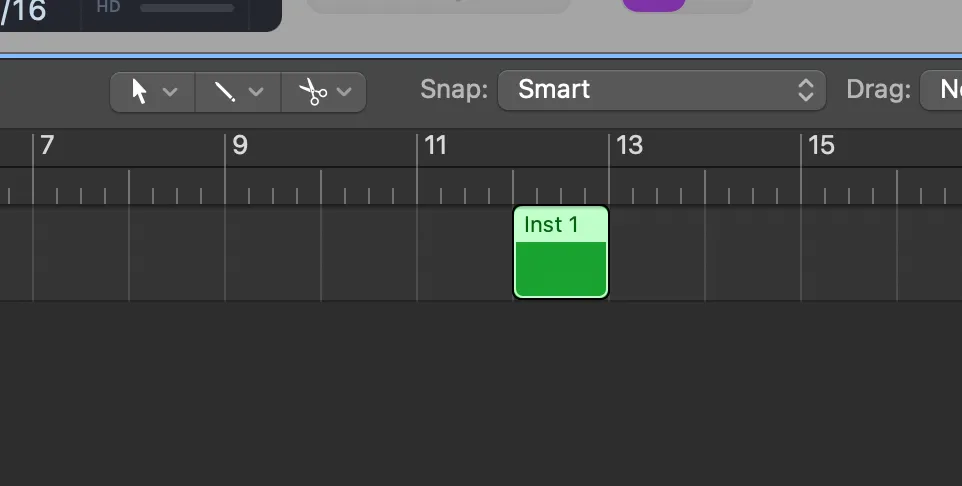
イベントリストを開く

赤の部分をクリックするとイベントリストが表示されます。
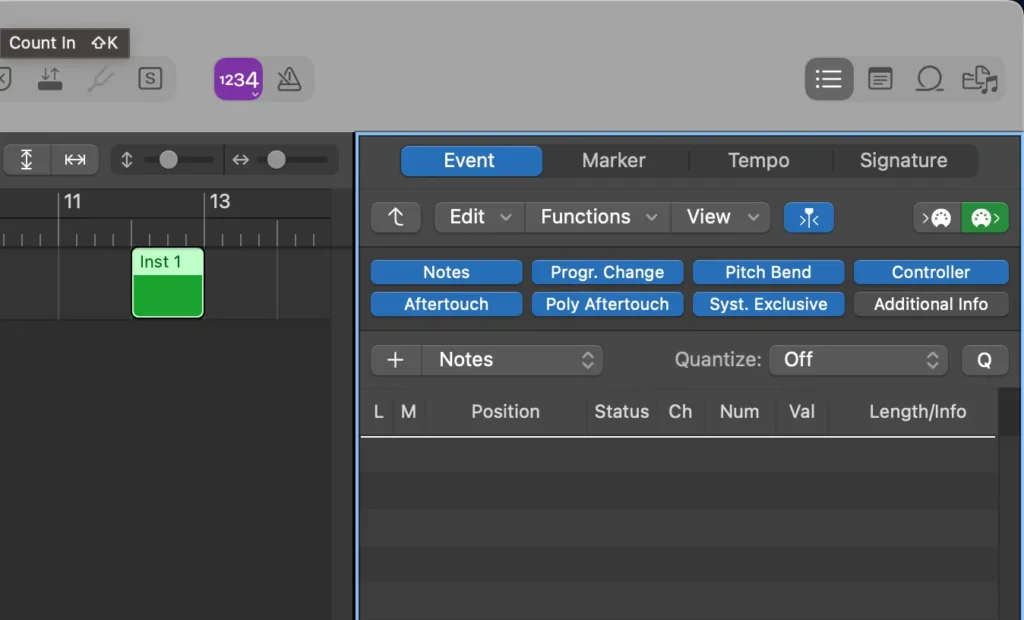
プログラムチェンジを選択
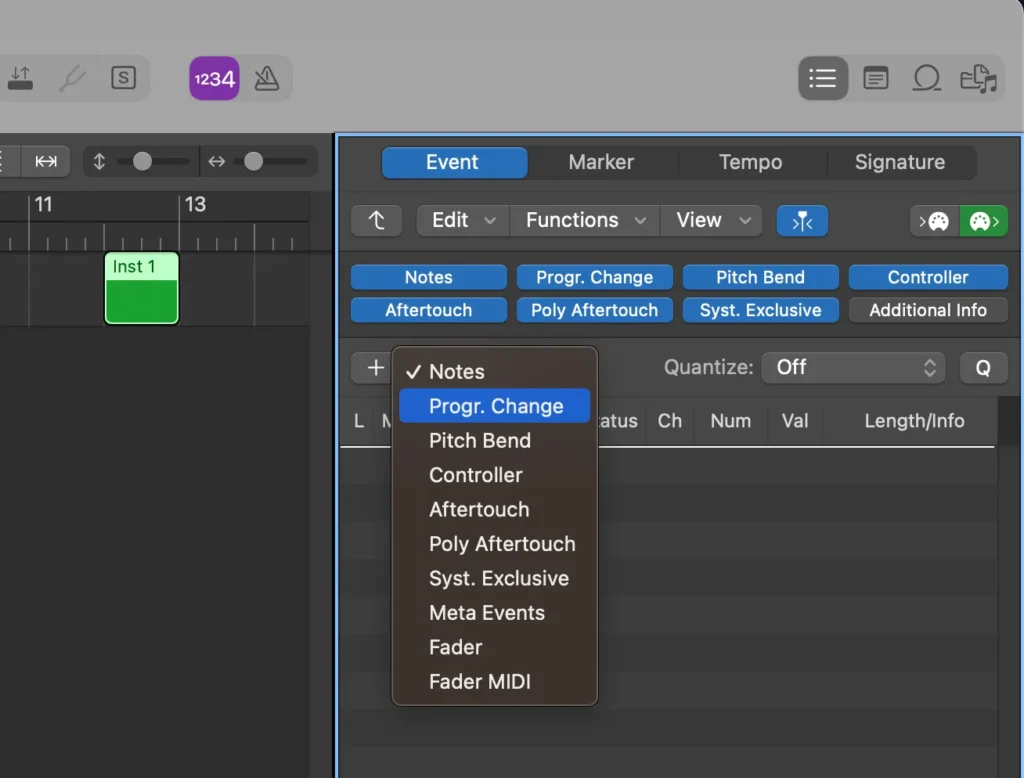
先ほど作った空のノートを選択した状態で、
+ Notes となっているボタンをクリックしてProgr. Changeを選択。
+ボタンをクリックするとプログラムチェンジが生成されます。
Program change・MSB・LSBの設定
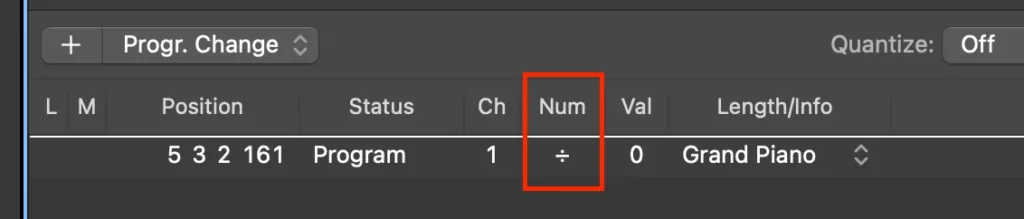
初期では↑のような表示ですが、Numの割り算マーク(÷)に0以上の数字を入れると↓のような表示に切り替わります。
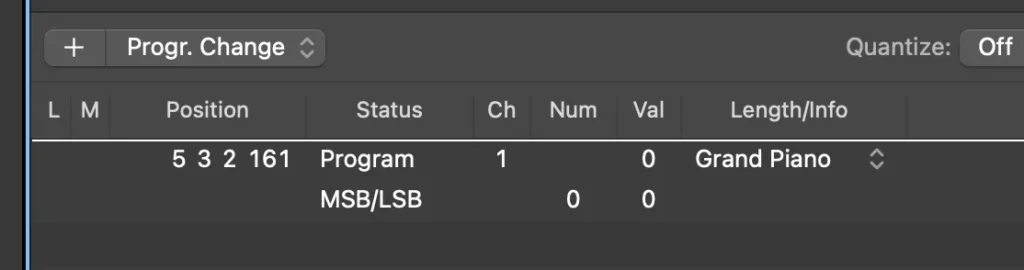
あとは外部機材のリストに合わせてProgram change・MSB・LSBを設定しましょう。
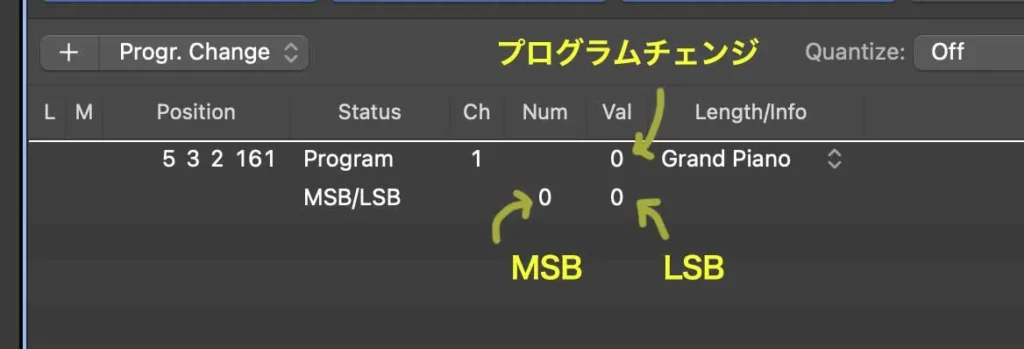
まとめ
いかがだったでしょうか。
設定うまくできてるはずなのに、なぜかプログラムチェンジが反応しなかったので、新しく空のノートを作ってみるとちゃんと設定が反映されるようになりました。
ではまた次回!





